Morar em uma mansão privilegiada também corre o risco de faltar conveniência às vezes ao gerenciar esses privilégios juntos. Da mesma forma, você pode ficar um pouco complicado depois de pensar em transferir seu GBWhatsApp Dados profissionais para um novo telefone.
O Android ainda seria um pouco mais fácil, mas o iOS não ficaria sem um guia perfeito baseado em transferência GBWhatsApp dados para um novo telefone.
A propósito, você não precisa navegar em nenhum arquivo PDF para isso na internet como nosso site baseado gbapkpro.com inclui todos os procedimentos táticos incluindo este para transferir GBWhatsApp dados para um novo telefone.
São os métodos listados abaixo iminentes em seu serviço para fazer o mesmo e travar o procedimento de restauração de backup.
Tudo abaixo é perfeitamente guiado, simplificado e tentado em vários telefones antes do procedimento para garantir a segurança do procedimento.
Não há necessidade de root ou qualquer acesso privilegiado e você ainda pode transferir GBWhatsApp Dados profissionais para um novo telefone usando qualquer um dos métodos compatíveis abaixo.
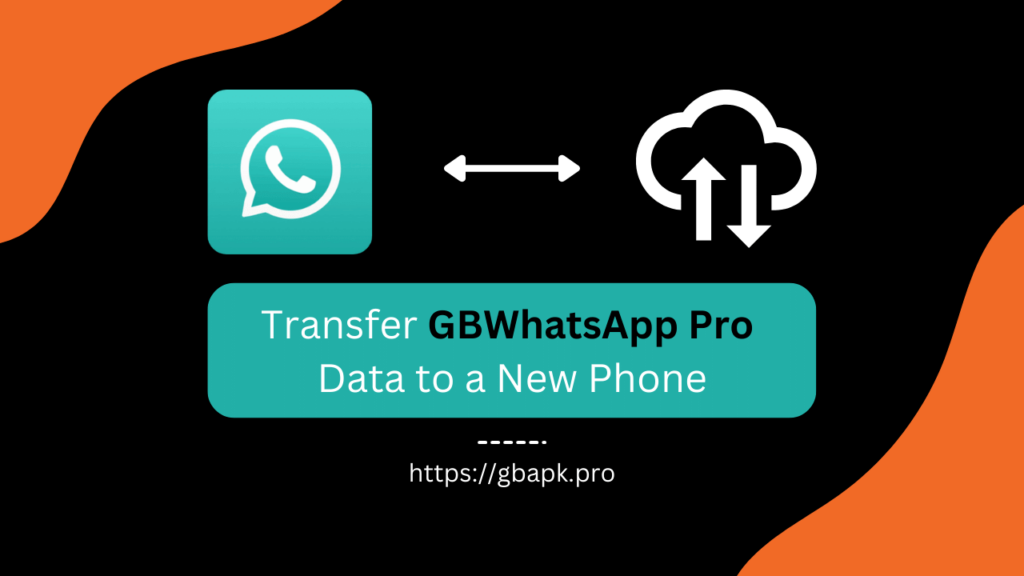
Métodos para Transferir GBWhatsApp Dados pro para novo telefone
Facilitando muito a transferência do GBWhatsApp Pro dados, incluindo arquivos de mídia, temas, personalizações, recursos, bem como mensagens para um novo telefone, renomeamos todos os métodos listados abaixo formalmente vinculados à sua compatibilidade.
Método 1 é o método genérico que você pode usar se quiser transferir dados de GBWhatsApp Pro para WhatsApp ou GBWhatsApp Pro para um novo telefone GBWhatsApp Pro.
Se você quiser transferir dados de um GBWhatsApp Pro para outro GBWhatsApp Pro usando um telefone Android e PC, você pode usar Método 2.
Em outro lugar, se você estiver tentando transferir GBWhatsApp dados para o aplicativo WhatsApp oficial de outro telefone, você pode usar Método 3.
Por fim, para simplificar o último problema, ou seja, transferir GBWhatsApp dados para o WhatsApp de um iPhone, Método 4 é feito para você!
Método 1: Usando o Gerenciador de Arquivos e a Transferência do iCareFone
O primeiro método garantiria uma transferência de dados sem problemas entre dois telefones Android diferentes, se ambos os telefones tivessem GBWhatsApp Pro, ou o telefone do transferidor só tem GBWhatsApp Pro instalado.
É um procedimento de duas etapas em que a primeira etapa exigiria que você usasse o Gerenciador de arquivos para criar um backup e a próxima etapa abaixo permitiria a transferência usando um software de PC chamado iCareFone Transfer. Hora de começar com a Etapa 1:
Etapa 1: fazer backup dos dados de GBWhatsApp Profissional usando o Gerenciador de Arquivos
Estamos listando abaixo as etapas simplistas para fazer backup de dados de GBWhatsApp Pro usando gerenciador de arquivos. Vá passo a passo e obtenha sucesso momentaneamente.
- Abra o GBWhatsApp Aplicativo profissional no seu telefone Android.
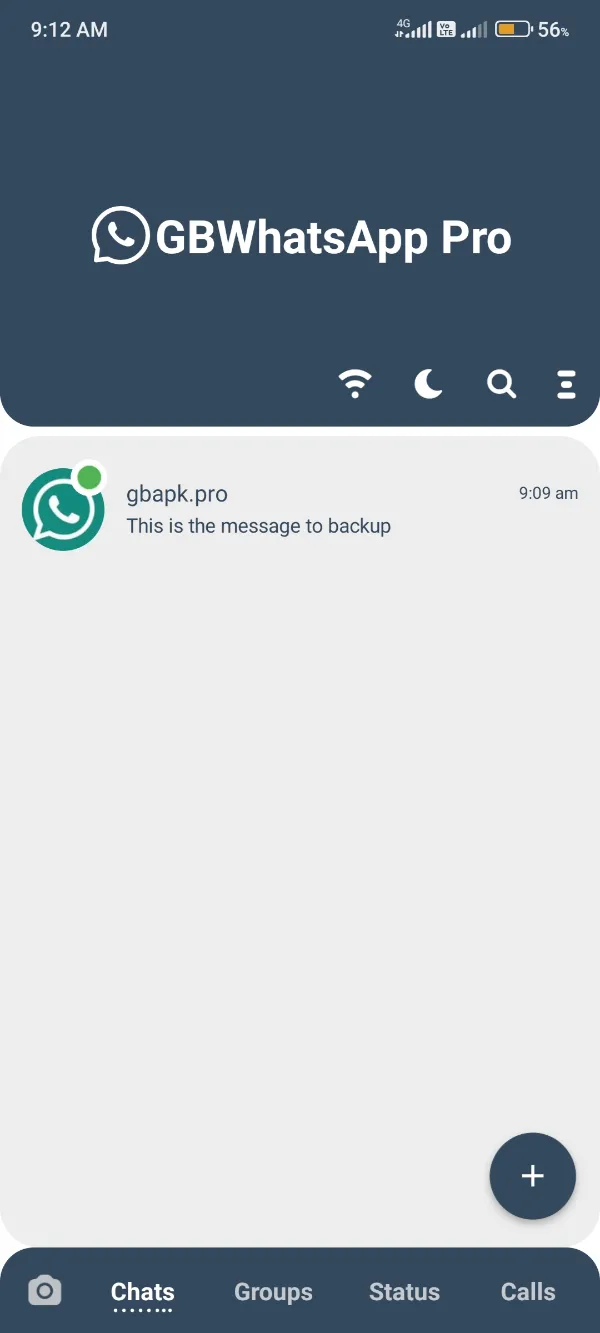
- Encontre o três pontos menu localizado na tela superior direita e clique nele.
- Clique e abra o Configurações guia da janela de três pontos.

- Vislumbre a desvantagem e você verá um Bate-papo opção na janela Configurações. Abra!
- Por fim, role para baixo e clique no botão Backup de chat botão.

Isso levaria alguns segundos de acordo com o tamanho do seu GBWhatsApp Pro data e em breve fornecerá uma mensagem de sucesso, pois o processo 100% está concluído. Mais tarde, você pode ir para a Etapa 2 deste Método.
Etapa 2: restaurar ou transferir dados de backup para um novo telefone
Atualmente, usaremos aqui um excelente software para PC chamado iCareFone Transfer, que é desenvolvido individualmente para ajudar as pessoas a transferir dados do WhatsApp de um telefone para outro. Você pode usar este aplicativo para transferir quaisquer dados do WhatsApp, como o WhatsApp oficial, GBWhatsApp, WhatsApp Business e outros mods.
No momento atual, estamos lidando com o GBWhatsApp Pro, então vamos seguir o guia baseado nas etapas listadas abaixo.
- Em primeiro lugar, baixe a ferramenta iCareFone Transfer para o seu PC usando este link.

- Agora, execute o arquivo de extensão do aplicativo em seu PC e você logo verá um botão Instalar, clique nele!

- Levaria um pouco de tempo e você veria um Abra botão em breve. Clique!
- Por fim, conecte seu dispositivo Android, o transferidor e o receptor usando o cabo de dados USB compatível.
- Agora, você verá a guia abaixo no seu PC, onde é necessário escolher GBWhatsApp enquanto você está transferindo dados de GBWhatsApp Pro.

- A partir de agora, você precisa selecionar a opção desejada na parte superior. (Se você estiver prestes a transferir dados de GB WhatsApp Pro para o WhatsApp oficial em um novo telefone, escolha o primeiro, ou se ambos os dispositivos tiverem GBWhatsApp Pro instalado, escolha a segunda opção informando "Transferir GB WhatsApp para GB WhatsApp. ")
- Depois de detectar seus dispositivos, a ferramenta iCareFone Transfer mostrará os nomes dos modelos na tela. Você precisa clicar no Transferir entre Contas botão abaixo dos detalhes do dispositivo.
- Agora, você será solicitado por um procedimento para criar um backup que você já processou usando a Etapa 1. Pule isso e clique no botão Continuar botão!
- Aguarde o protocolo iCareFone Transfer ler todos os dados que você deseja transferir.
- Marque e selecione todos os tipos de dados que você precisa transferir, como mensagens, GIFs animados, áudio, documentos, adesivos, imagens, vídeos e notas de voz.
- Clique no botão Continuar como mostrado na imagem abaixo.
- Por fim, siga as etapas simplistas do infográfico na tela para lidar com os dados com sucesso.
Você transferiu com sucesso todos os seus dados importantes GBWhatsApp Dados profissionais de um telefone para outro. Se você tiver algum problema ao usar a ferramenta de transferência iCareFone acima, você também pode tentar o procedimento abaixo com base em um arquivo de backup do PC, que requer apenas um telefone e um PC.
Método 2: Mover um arquivo de backup do PC para um novo telefone (GBWhatsApp Pro para GBWhatsApp Pro)
Se você estiver movendo o GBWhatsApp arquivos de um smartphone para outro, e você tem certeza de usar o exato GB WhatsApp Pro no novo smartphone, é hora de gerar um backup usando um novo método. Este método contém uma taxa de sucesso um pouco baixa, mas ainda é um método conveniente para fazer isso o mais rápido possível. Vamos inicializar com a Etapa 1.
Etapa 1: fazer backup dos dados de smartphones antigos GBWhatsApp Pro
O processo de backup aqui seria o mesmo que inscrevemos no Método 1 acima. Para tornar este artigo conciso e conveniente, não o mencionamos aqui, e você pode simplesmente rolar para cima para empregar Passo 1 do Método 1, pois é excepcionalmente o mesmo em ambos os métodos.
Etapa 2: Transferir o arquivo de backup de dados para um PC ou laptop mediador
Agora, isso é algo novo e exigiria novos conhecimentos que listamos abaixo no formato de etapas úteis. Tudo que você precisa é de um PC, um cabo USB compatível com seu smartphone e um prático dispositivo para começar a seguir as etapas abaixo.
- Conecte seu smartphone ao PC após concluir o processo de backup da Etapa 1.
- Agora, ative o modo MTP ou clique na guia Transferência de arquivos na janela de prompt do telefone.

- Você seria solicitado por uma pasta de dados do seu smartphone no seu PC. Clique no Abra o dispositivo para visualizar arquivos aba.
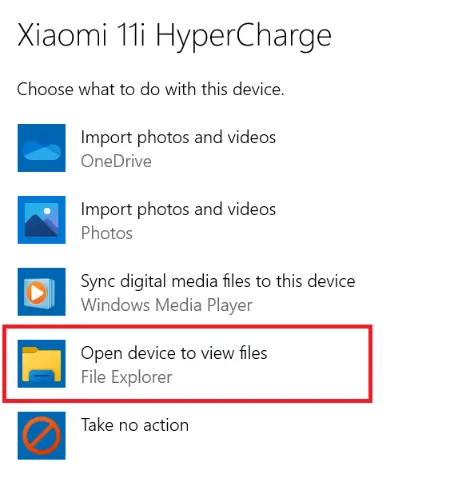
- Agora, você vislumbra a pasta raiz do seu smartphone, então entre no armazenamento interno.

- Role para baixo e procure uma pasta chamada GBWhatsApp.

- Ctrl + C ou copie esta pasta para um destino específico no seu PC, por exemplo, estamos copiando para a pasta Desktop.

Etapa 3: transferindo arquivos de backup para um novo telefone
É isso para o processo de backup! É hora de passar para a etapa final, ou seja, transferir os arquivos para o novo smartphone. Conseqüentemente, comece agora com a etapa 1.
- Clique aqui e baixe a última versão do GBWhatsApp Pro para o seu novo telefone.
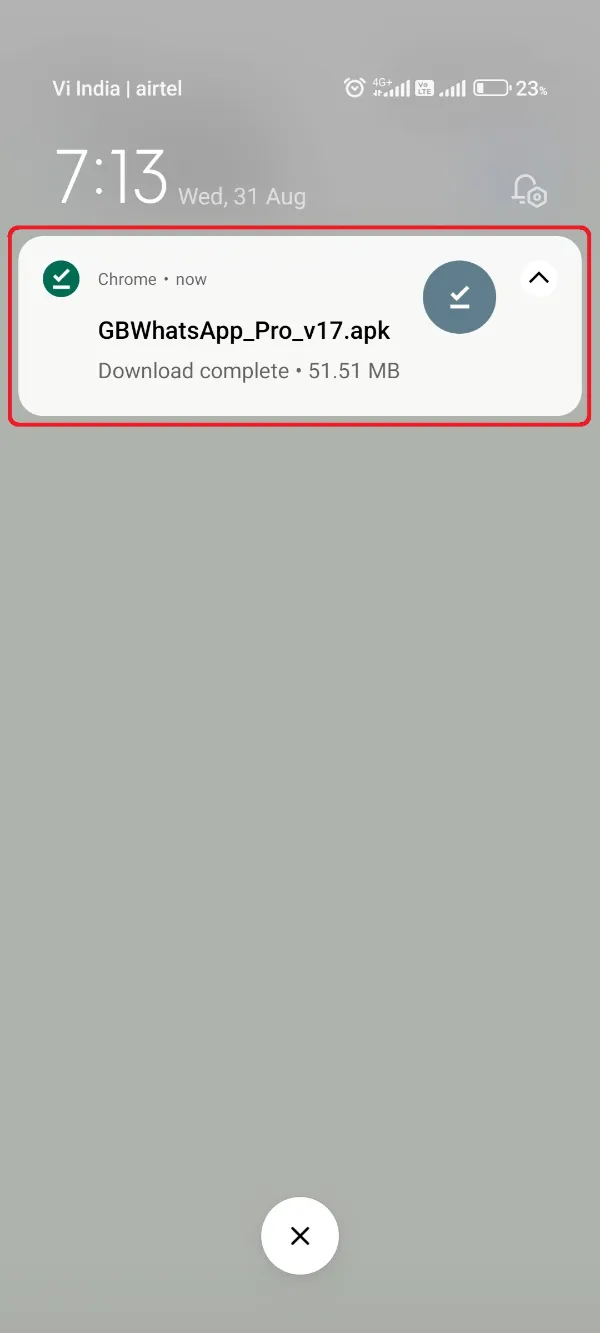
- Depois, clique no arquivo de pacote baixado e pressione o botão Instale botão na próxima guia.
- Aguarde a conclusão do procedimento de instalação e conecte seu telefone ao seu PC.

- Novamente, use o telefone como File Transfer Protocol e abra o dispositivo para visualizar os arquivos.

- Agora, vá para o local do PC onde você copiou o GBWhatsApp pasta recentemente.

- Copie essa pasta para a pasta raiz do seu armazenamento interno. Você pode ter que substituí-lo como você instalou GBWhatsApp Profissional recentemente.

- Em seguida, abra o GBWhatsApp Pro Aplicativo no seu telefone.
- Clique na Aceitar e continuar botões e não toque no botão Restaurar agora.

- Selecione a região e o número do WhatsApp e, por fim, clique no botão Verificar.

- Permita todas as permissões cruciais, como Mensagens, Contatos e Internet.
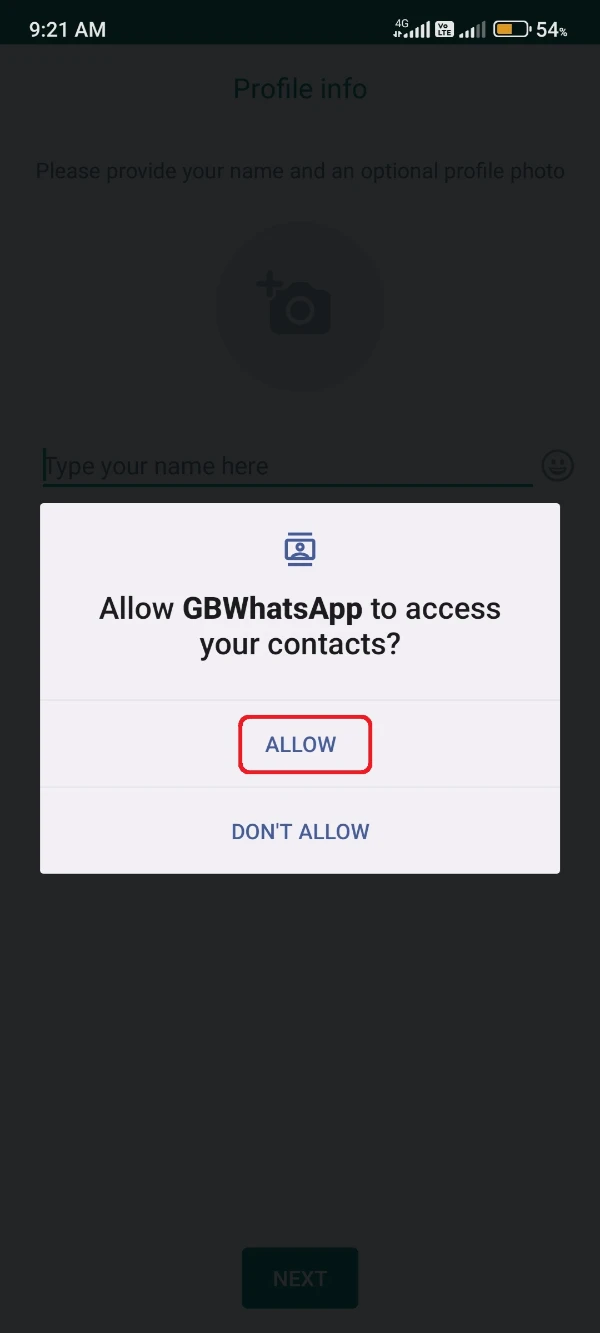
- Digite o código OTP e seja verificado com sucesso pelos servidores do WhatsApp.

- Instantaneamente, você veria um backup recente encontrado em uma janela com um Restaurar botão. Clique nesse botão!

Levará o tempo necessário de acordo com o tamanho dos seus dados do WhatsApp e restaurará todos os antigos GBWhatsApp Dados profissionais para o seu novo telefone GBWhatsApp Pro.
Método 3: Mover um arquivo de backup do PC para um novo telefone (GBWhatsApp Profissional para WhatsApp)
Você deve estar pensando por que estamos falando sobre o mesmo método duas vezes em que você deve transferir GBWhatsApp arquivos de dados entre telefones usando um PC, certo? Basicamente, o último método foi feito apenas para transferir dados de GBWhatsApp Pro para GBWhatsApp Pro, ou o protocolo quando você estiver usando o mesmo Mod WhatsApp no novo telefone.
O método atual pode ajudá-lo a transferir os dados do WhatsApp de GBWhatsApp Pro para o WhatsApp oficial. Portanto, se você gostou da versão Mod, mas deseja voltar ao WhatsApp oficial, siga o procedimento abaixo para usar o WhatsApp oficial em seu novo telefone.
Passo 1: Criar Pasta de Backup de GBWhatsApp Arquivos
Na seção atual, você precisa ir um pouco diferente ao criar a pasta de backup de GBWhatsApp arquivos. Basicamente, o aplicativo oficial do WhatsApp apenas lê a pasta de backup chamada WhatsApp e não avalia o GBWhatsApp Pasta Pró. Portanto, siga o procedimento abaixo e faça o que mencionamos abaixo.
- Abra o GBWhatsApp Pro em seu telefone e clique no botão menu de três pontos.

- Abra o Configurações> Bate-papos> Backup de bate-papo seção e você teria um vislumbre do processo de backup em andamento.

- Após a conclusão do processo, abra o aplicativo Gerenciador de Arquivos.
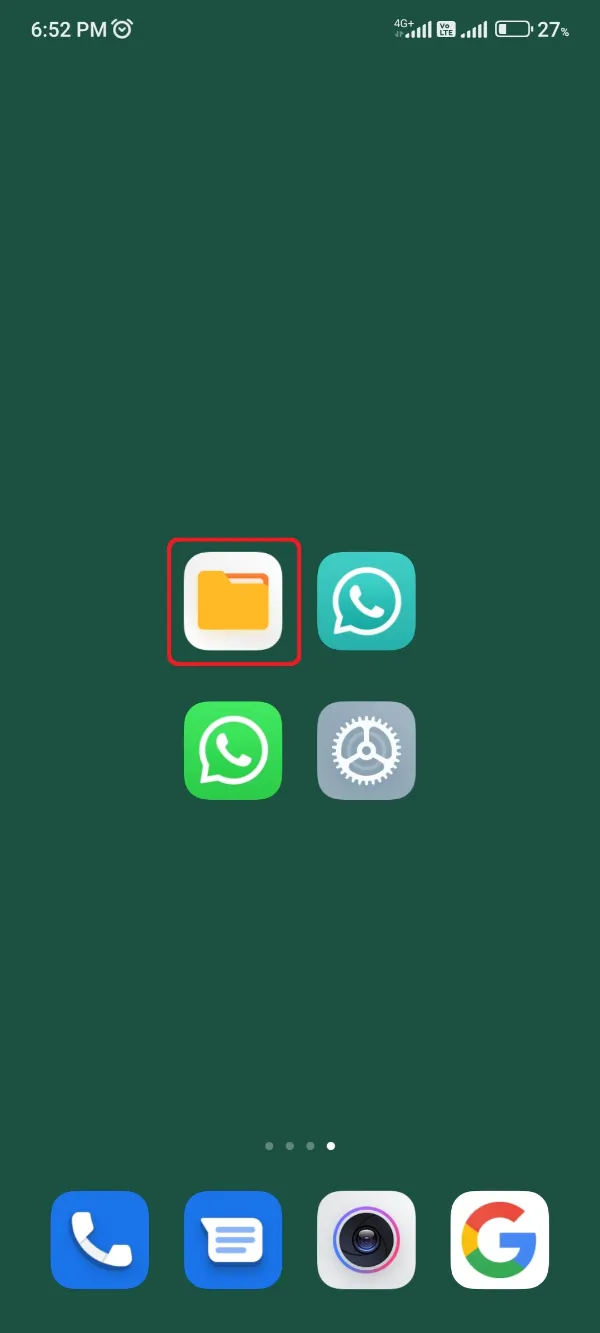
- Role para baixo e localize o GBWhatsApp dobrador no diretório raiz.

- Após encontrar esta pasta, copie-a para uma determinada pasta do seu telefone; a Pasta de downloads seria uma recomendação.

- Agora, vá para a mesma pasta de Downloads e renomeie o GBWhatsApp pasta para WhatsApp.
- Faça uma renomeação semelhante com todas as subpastas como GBWhatsApp Imagens, GBWhatsApp Documentos para imagens do WhatsApp e documentos do WhatsApp, respectivamente. (Faça todas as renomeações de subpastas com cuidado, pois tudo que você precisa é renomear todas as GBWhatsApp envie uma mensagem para o WhatsApp.)
Etapa 2: Copiando o arquivo de backup renomeado para o PC
O processo de cópia seria exatamente o mesmo que você fez no último Método 3. Ainda assim, você pode seguir as etapas listadas abaixo para conhecê-lo muito bem.
- Acesse seu PC e conecte seu smartphone a ele usando um cabo de dados USB.

- Depois, habilite a Transferência de Arquivos no seu telefone e Abra o dispositivo para visualizar os arquivos.

- Encontre a pasta do WhatsApp que você renomeou recentemente em Downloads ou qualquer pasta que você escolheu.
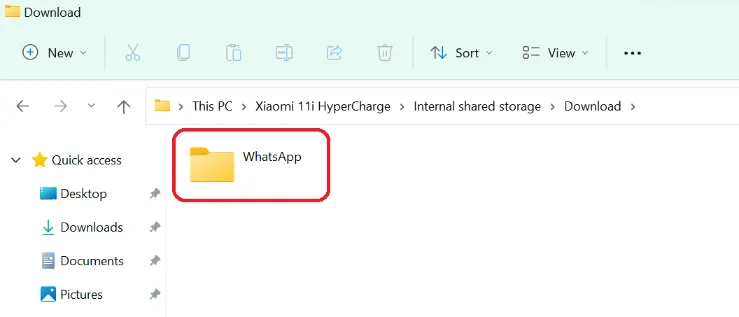
- Copie esta pasta para a área de trabalho ou qualquer pasta que possa ser lembrada em seu PC, pois usamos a pasta Desktop em nosso PC para copiar o WhatsApp.

Etapa 3: Colar e restaurar a pasta de backup no novo telefone
Prepare-se para o momento final em que você deve levar todos os arquivos copiados em seu novo smartphone usando o mesmo PC e procedimento. Seria convenientemente o mesmo, mas, como exceção, atualmente você precisa instalar o WhatsApp oficial em um novo telefone usando o Google Play Store.
- Clique este link aqui, que o redirecionará para a página de download do aplicativo Google Play Store.
- Instale o aplicativo WhatsApp de lá no seu celular, que já fizemos aqui abaixo da imagem.

- Agora, conecte seu telefone ao PC usando um cabo de dados USB e processe o mesmo procedimento para Abra o dispositivo para visualizar os arquivos.

- Navegue até a pasta exata do seu PC onde você copiou e colou a pasta do WhatsApp.

- Agora, copie e cole esta pasta no diretório raiz do armazenamento interno do seu telefone.
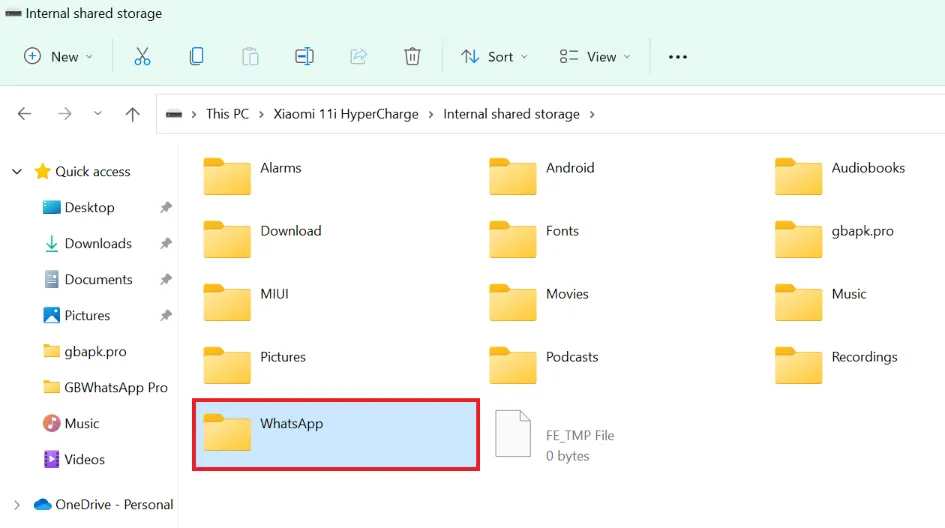
- Desconecte seu telefone do PC após um procedimento de cópia bem-sucedido e execute o aplicativo WhatsApp.
- Concorde com os termos e condições e verifique seu número do WhatsApp usando a senha de uso único.

- Ignore o procedimento de localização de backup do Google Drive.
- Depois de concluir este procedimento, você receberá um ping com uma janela pedindo para restaurar um backup encontrado.

- Clique no verde Restaurar botão e um processo de restauração seria iniciado imediatamente.

Isso é tudo para tirar suas dúvidas relacionadas aos Métodos de transferência GBWhatsApp dados para um novo telefone.
Além disso, ficam todas as dúvidas relacionadas a GB WhatsApp Pro liberado neste site, seja com algum recurso ou procedimento relacionado a este sofisticado mod do WhatsApp. Clique aqui para baixá-lo e começar uma nova maneira de enviar mensagens!
- Como criar e restaurar um backup em GBWhatsApp Pro
- Como adicionar contatos em GBWhatsApp Pro
- Como Instalar GBWhatsApp Pro
- Is GBWhatsApp Pro Legal ou Não
- Transferir dados do WhatsApp para GBWhatsApp Pro
- Como atualizar GBWhatsApp Pro
- O que é a GBWhatsApp Pro e por que você precisa dele?
- Is GBWhatsApp Pro seguro de usar?
- Como usar duas contas do WhatsApp com GBWhatsApp Pro
- Guia para desinstalar GBWhatsApp Pro
- GBWhatsApp Prós e contras
- Baixe o aplicativo GBStickers Packs para GBWhatsApp Pro
- Como adicionar adesivos em GBWhatsApp Pro
- Como criar adesivos para GB WhatsApp Pro
- Como fazer GB WhatsApp Backup com o Google Drive
- Como usar GBWhatsApp Pro e como funciona
- GBWhatsApp Pro ou YoWhatsApp Comparação e Diferenças
- Como transferir GBWhatsApp Mensagens profissionais para WhatsApp